一、软件的安装和卸载
1.安装软件
官网下载链接:https://www.jiamisoft.com/folderprotect/download.html
进入下载页面后,点击【免费下载】按钮即可。下载完成后,双击【fpsetup.exe】应用程序(如图1),出现安装向导页面(如图2)点击【下一步】,根据安装提示逐步操作,直到出现安装完成页面(如图3),点击【完成】,即安装成功。
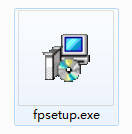
图1
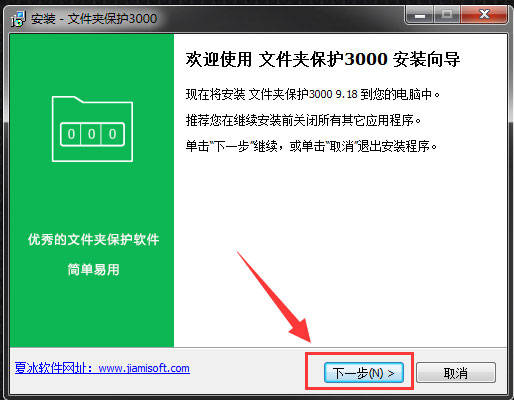
图2

图3
2.卸载软件
点击电脑的【开始】按钮,找到“文件夹保护3000”文件夹并展开层级,点击【卸载文件夹保护3000】按钮,即可对软件进行卸载。(如图4)
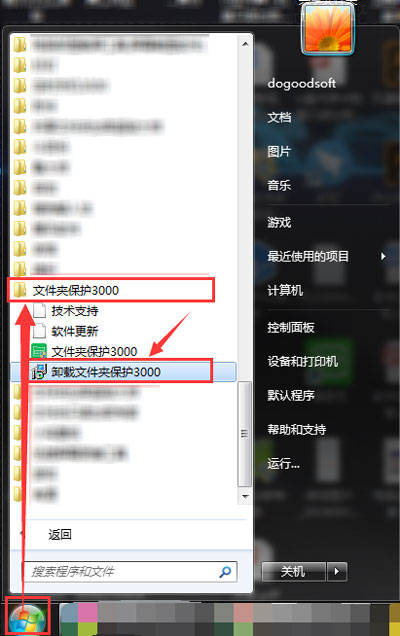
图4
二、软件的主要功能
1.保护文件夹
三种保护类型分别是:文件夹加密码、文件夹隐藏和文件夹伪装。
<1>保护类型:文件夹加密码
①功能说明:对文件夹设置密码。打开或解除加密码保护文件夹时需要输入正确密码,并且加密码保护后的文件夹防删除、防复制、防移动。
②使用方法:
方法一:在需要保护的文件夹上单击鼠标右键,在弹出菜单中选择【文件夹保护】选项(如图5)。在弹出的文件夹保护窗口中,保护类型选择【加密码】,然后在设置文件夹密码窗口中设置加密密码,点击【确定】即可。
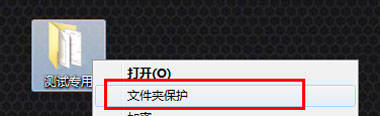
图5
方法二:打开《文件夹保护3000》,点击软件窗口上方的【文件夹保护】按钮,在弹出的“浏览文件夹”窗口中选择需要保护的文件夹,点击【确定】按钮(如图6)。然后在弹出的窗口中保护类型选择【加密码】(如图7),在弹出的设置文件夹密码窗口中设置加密密码(如图8),然后点击【确定】按钮即可完成加密。
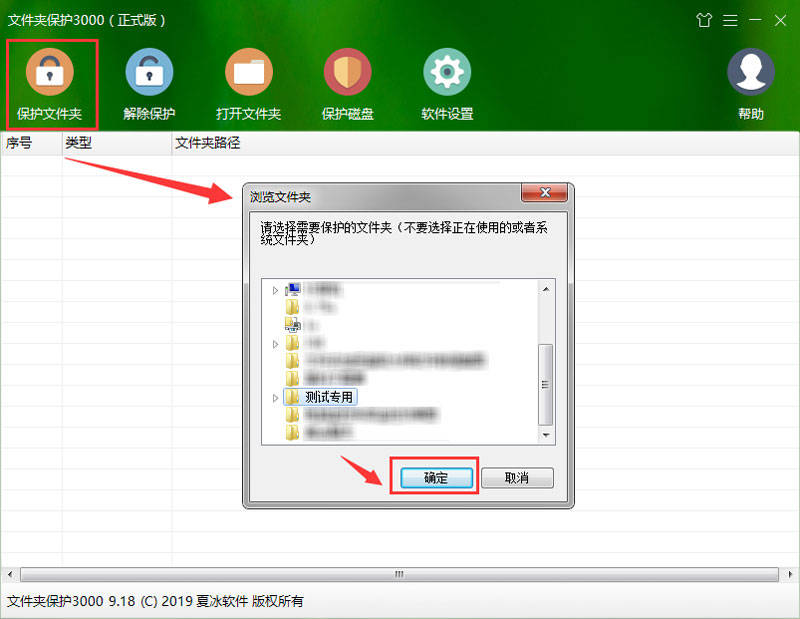
图6
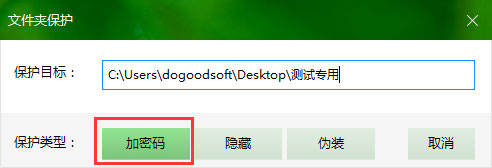
图7
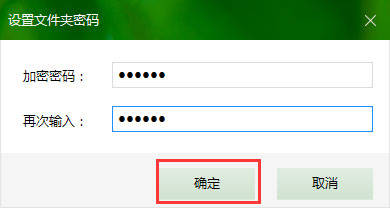
图8
<2>保护类型:文件夹隐藏
①功能说明:对文件夹进行隐藏保护。隐藏后的文件夹在计算机中是看不到的,必须通过软件里面的保护记录才可以打开或解除隐藏保护。
②使用方法:
方法一:在需要隐藏的文件夹上单击鼠标右键,在弹出菜单中选择【文件夹保护】。在弹出的文件夹保护窗口中,保护类型选择【隐藏】。
方法二:打开《文件夹保护3000》,点击软件窗口上方的【文件夹保护】按钮,在弹出的浏览文件夹窗口中选择需要隐藏的文件夹,点击【确定】。然后在弹出的窗口中保护类型选择【隐藏】即可(如图9)。
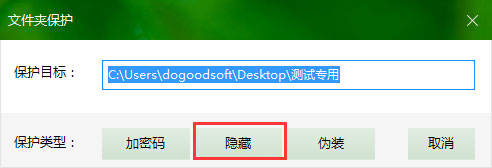
图9
<3>保护类型:文件夹伪装
①功能说明:对文件夹进行伪装保护。打开伪装后的文件夹,无法查看里面的真实内容,只能看到伪装对象的内容。文件夹伪装功能可以在一定程度上起到保护文件夹里面文件的作用。
②使用方法:
方法一:在需要伪装的文件夹上单击鼠标右键,在弹出菜单中选择【文件夹保护】,在弹出的文件夹保护窗口中,保护类型选择【伪装】。然后在弹出的“请选择要伪装的类型”窗口中选择“伪装对象”,点击【确定】即可。
方法二:打开《文件夹保护3000》,点击软件窗口上方的【文件夹保护】按钮,在弹出的浏览文件夹窗口中选择需要伪装的文件夹,点击【确定】。然后在弹出的窗口中保护类型选择【伪装】按钮(如图10)。在弹出的“请选择要伪装的类型”窗口中选择伪装对象,然后点击【确定】按钮(如图11)。

图10
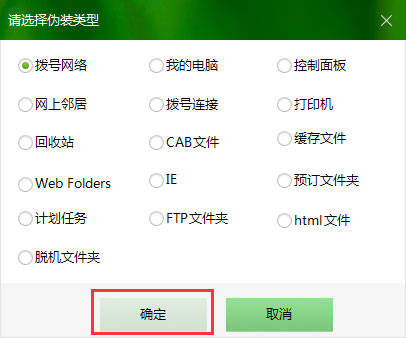
图11
2.解除保护
<1>功能说明
解除加密码保护文件夹的密码,解除后打开文件夹不需要密码;解除文件夹的隐藏保护,解除保护后文件夹可以正常显示;解除文件夹伪装,解除伪装后显示为文件夹的真实内容。
<2>使用方法
①文件夹加密码解除方法:打开软件,点击需要解除保护的加密码文件夹记录,然后点击【解除保护】,在弹出的密码输入框中输入正确密码,点击【确定】按钮即可(如图12)。
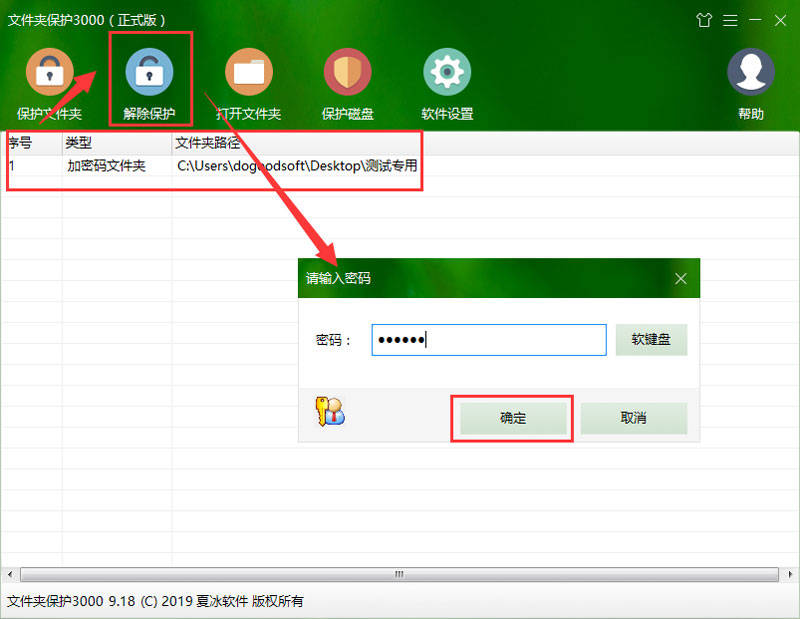
图12
②文件夹隐藏和伪装解除方法:打开软件,点击需要解除保护的隐藏或伪装文件夹记录,然后点击【解除保护】即可。
3.打开文件夹
<1>功能说明
打开加密码、隐藏或伪装文件夹。在打开状态下可以查看使用受保护文件夹里面的文件,关闭之后文件夹会自动恢复到受保护状态。
<2>使用方法
①文件夹加密码打开方法:打开软件,点击需要打开的加密码文件夹记录,然后点击【打开文件夹】按钮,在弹出的密码输入框中输入正确密码,点击【确定】按钮即可(如图13)。

图13
②文件夹隐藏和伪装打开方法:打开软件,点击需要打开的隐藏或伪装文件夹记录,然后点击【打开文件夹】按钮即可。
三、软件的其他功能
1.保护磁盘
功能说明:保护后的磁盘被隐藏。通过磁盘隐藏的方法来保护磁盘里面的数据。
2.禁止使用USB储存设备
功能说明:启用该功能后,U盘、移动硬盘等接入电脑后不会显示,无法使用。通过这种方法可以有效地防止电脑上的数据泄漏。
3.只读使用USB存储设备
功能说明:启用该功能后,只能查看U盘、移动硬盘等设备中的文件,但无法写入数据。通过该方法不仅有效地防止电脑上的数据泄漏,而且不会影响U盘和移动硬盘上数据的使用。
4.软件设置
<1>运行软件需要密码
功能说明:打开软件时需要输入密码,这样其他人在没有密码的情况下就无法打开和使用《文件夹保护3000》。
<2>将软件的功能加入系统右键菜单
功能说明:在需要保护的文件夹上单击鼠标右键,在弹出的菜单中会显示【文件夹保护】的选项,使保护操作更加简单方便快捷。反之不会显示【文件夹保护】的选项。
5.密码提示和密码恢复
加密码文件夹忘记密码,试用版有密码提示功能,正式版有密码恢复功能。
6.加密码和隐藏文件夹常规扫描和急救中心
<1>常规扫描
功能说明:解决因为文件系统导致的无法找到加密码/隐藏文件夹的问题。
<2>急救中心
功能说明:解决因为文件系统导致的无法找到加密码/隐藏文件夹的问题。(正式版软件可用)
四、软件的购买
1.软件内进行购买
双击打开软件,点击【购买正式版】按钮(如图14),即可跳转到官网网站购买页面进行购买。

图14
2.官网进行购买
官网购买链接:https://www.jiamisoft.com/folderprotect/buy.html











